بھاپ کلائنٹ کو درپیش متعدد مسائل میں سے ایک یہ ہے کہ یہ اس قدر چلتا ہے کہ آپ کے کھیل کھیلنا ناممکن ہے۔ یہ آپ کے سی پی یو کے بہت سارے وسائل اور میموری کو کھا سکتا ہے جس کی وجہ سے سسٹم میں گرمی آ جاتی ہے۔ یہ ایک بہت ہی عام مسئلہ ہے جس میں بہت ساری فکسس دستیاب ہیں۔ اس حل کے ل no کوئی خاص 'ایک' طے نہیں ہے کیونکہ صارف کے سافٹ ویئر اور ہارڈ ویئر کی تشکیل مختلف ہوسکتی ہے۔ ہم نے متعدد اقدامات اور تکنیکوں کو درج کیا ہے تاکہ یہ یقینی بنایا جاسکے کہ آپ کی پریشانی دور ہوجاتی ہے۔
حل 1: اپنے بھاپ براؤزر کی کیچ اور کوکیز کو صاف کرنا
یہ ایسا معاملہ ہوسکتا ہے جہاں آپ کا بھاپ براؤزر اپنی کیشے اور کوکیز میں اتنا ڈیٹا اکٹھا کرتا ہے کہ اتنی جگہ باقی نہیں ہے۔ اس کی وجہ سے اس کا غیر متوقع سلوک پیدا ہوسکتا ہے۔ جیسا کہ ہم سب جانتے ہیں ، بھاپ کے پاس کلائنٹ میں ہی ایک الگ براؤزر شامل ہوتا ہے۔ جب آپ کسی بھی لنک پر کلک کرتے ہیں یا بھاری اشتہارات ظاہر کرنے کے لئے استعمال ہوتا ہے تو اس کا استعمال کلائنٹ میں ویب صفحات دیکھنے کے لئے کیا جاتا ہے۔ اپنے بھاپ براؤزر کے کیشے اور کوکیز کو صاف کرنے کے لئے ذیل میں درج اقدامات پر عمل کریں۔
- اپنے اسٹیم کلائنٹ کو اس پر دائیں کلک کرکے اور اس کو منتخب کرکے لانچ کریں آپشن ایڈمنسٹریٹر کی حیثیت سے چلائیں .
- کلائنٹ میں آنے کے بعد ، کے ٹیب پر کلیک کریں بھاپ اسکرین کے اوپری بائیں کونے میں موجود۔ ڈراپ ڈاؤن باکس سے ، پر کلک کریں ترتیبات .

- ایک بار ترتیبات میں ، پر جائیں ویب براؤزر ٹیب اسکرین کے بائیں جانب موجود۔ یہ بائیں طرف دوسرا آخری آپشن ہوگا۔
- ایک بار ویب براؤزر کے اختیارات میں آنے کے بعد ، آپ کو دو بٹن نظر آئیں گے۔ ویب براؤزر کیشے کو حذف کریں اور ویب براؤزر کوکیز کو حذف کریں . ایک ایک کرکے دونوں اختیارات پر کلک کریں اور بھاپ کو کام کرنے دیں۔

- آپ کے فیصلے کی تصدیق کے ل asking ایک اشارہ آگے آئے گا۔ دبائیں جاری رکھنا ٹھیک ہے . دونوں کو صاف کرنے کے بعد ، تبدیلیوں کو محفوظ کرنے اور باہر نکلنے کیلئے Ok دبائیں۔
- بھاپ دوبارہ شروع کریں ٹاسک مینیجر کا استعمال کرتے ہوئے تمام عمل کو ختم کرنے کے بعد۔
حل 2: کلیئرنگ ڈاؤن لوڈ کیشے
یہ ایسا معاملہ ہوسکتا ہے جہاں آپ کے بھاپ ڈاؤن لوڈ میں اضافی ڈاؤن لوڈ کا ڈیٹا موجود ہے جس میں کیش موجود ہے کہ یہ آپ کے لئے پریشانی پیدا کرنے لگا ہے۔ جب بھی آپ بھاپ پر کوئی چیز ڈاؤن لوڈ کرتے ہیں تو ، وہ ڈاؤن لوڈ کیش میں جمع ہوجاتا ہے۔ ہم ڈاؤن لوڈ کیشے کو صاف کرنے کی کوشش کر سکتے ہیں اور چیک کرسکتے ہیں کہ آیا یہ آپ کے بھاپ کلائنٹ کو تیز کرنے میں مدد کرتا ہے۔
- اپنے اسٹیم کلائنٹ کو اس پر دائیں کلک کرکے اور آپشن کو منتخب کرکے لانچ کریں انتظامیہ کے طورپر چلانا .
- کلائنٹ میں آنے کے بعد ، کے ٹیب پر کلیک کریں بھاپ اسکرین کے اوپری بائیں کونے میں موجود۔ ڈراپ ڈاؤن باکس سے ، پر کلک کریں ترتیبات .

- ایک بار ترتیبات میں ، پر جائیں ڈاؤن لوڈ ٹیب کھڑکی کے بائیں جانب موجود
- یہاں آپ کا ایک آپشن دیکھیں ڈاؤن لوڈ کیشے کو صاف کریں اسکرین کے قریب قریب موجود۔ اس پر کلک کریں۔ اب بھاپ آپ سے اپنے عمل کی تصدیق کرنے کے لئے کہے گی۔ ٹھیک ہے دبائیں اور عمل مکمل ہونے تک انتظار کریں۔ اب تبدیلیاں محفوظ کریں اور مؤکل سے باہر نکلیں۔
- ٹاسک مینیجر کا استعمال کرتے ہوئے بھاپ سے متعلق تمام عمل ختم کرنے کے بعد بھاپ کو دوبارہ شروع کریں۔ چیک کریں کہ آیا آپ کا مسئلہ حل ہو گیا ہے؟

حل 3: خود کار طریقے سے ترتیبات کا پتہ لگانا اور LAN کی ترتیبات کو غیر فعال کرنا
اپنے کمپیوٹر پر ایک پراکسی فعال رکھنے سے بھاپ میں اضافی سخت محنت کا سبب بن سکتا ہے۔ ایک پراکسی ایک سرنگ کو اکساتی ہے جس کے ذریعے آپ کا انٹرنیٹ ڈیٹا چلتا ہے۔ جبکہ بعض اوقات یہ کام کرسکتا ہے ، کئی بار بھاپ غلطی پیدا کرتی ہے یا نامعلوم سلوک ظاہر کرتی ہے۔ ہم آپ کی پراکسی ترتیبات کو غیر فعال کرسکتے ہیں اور یہ چیک کرسکتے ہیں کہ آیا بھاپ اپنی کارکردگی میں بہتری لاتا ہے یا نہیں۔
سب سے پہلے ، یہ یقینی بنائیں کہ مشکوک سرچ انجن انسٹال ہیں اور آپ کے کمپیوٹر پر کوئی 'اضافی' پروگرام موجود نہیں ہیں۔
طریقہ 1: کروم
- کروم براؤزر کھولیں اور پر کلک کریں کروم مینو (اوپر دائیں) کھولنے پر۔
- ڈراپ ڈاؤن آنے کے بعد ، پر کلک کریں ترتیبات .

- ایک بار ترتیبات کا صفحہ کھل جانے پر ، ' پراکسی ”سب سے اوپر موجود سرچ ڈائیلاگ بار میں۔
- تلاش کے نتائج سے ، نتیجہ منتخب کریں جس کا کہنا ہے کہ “ پراکسی سیٹنگیں کھولیں ”۔
- جب سیٹنگیں کھولی گئیں تو ، 'پر کلک کریں۔ LAN کی ترتیبات ”رابطوں کے ٹیب میں ، نیچے موجود۔

- چیک کریں لکھا ہے جو ' خود بخود ترتیبات کا پتہ لگائیں ”۔ اور چیک نہ کریں لکھا ہے جو ' اپنے LAN کے لئے ایک پراکسی سرور استعمال کریں۔ تبدیلیاں محفوظ کریں اور باہر نکلیں۔ بھاپ دوبارہ شروع کریں۔

طریقہ 2: نیٹ ورک کی ترتیبات کے ذریعے
- رن ایپلی کیشن کو سامنے لانے کے لئے ونڈوز + آر بٹن کو دبائیں۔
- ڈائیلاگ باکس میں ، ٹائپ کریں inetcpl. سی پی ایل ”۔

- انٹرنیٹ کی خصوصیات کھلیں گی۔ رابطوں کے ٹیب پر جائیں اور LAN کی ترتیبات پر کلک کریں۔
- ایک بار LAN کی ترتیبات میں ، چیک کریں لکھا ہے جو ' خود بخود ترتیبات کا پتہ لگائیں ' . اور چیک نہ کریں لکھا ہے جو ' اپنے LAN کے لئے ایک پراکسی سرور استعمال کریں۔ تبدیلیاں محفوظ کریں اور بھاپ کو دوبارہ لانچ کرنے کے لئے باہر نکلیں۔
حل 4: بھاپ انتظامی مراعات دینا
ایک اور مسئلہ ہوسکتا ہے جہاں بھاپ کو انتظامی مراعات نہیں مل سکتی ہیں۔ بھاپ میں ان کی ضرورت ہوتی ہے تاکہ یہ یقینی بنائے کہ یہ بغیر کسی رکاوٹ کے کام کرسکتی ہے۔ بھاپ کو اپنی فائلوں میں بہت ساری تبدیلیوں کی ضرورت ہوتی ہے اور اس کے بہترین انجام دینے کے لئے بہت سارے وسائل کی بھی ضرورت ہوتی ہے۔ ان میں سے کچھ کاموں میں ان مراعات کی ضرورت ہوتی ہے۔ اس بات کا یقین کرنے کے لئے کہ آپ کا مؤکل اس کی وجہ سے سست نہیں ہو گا ، بھاپ اور اس کے پورے ڈائریکٹری کو انتظامی استحقاق دیں s
حل 5: بھاپ کی مرمت کرنا
بھاپ کی فائلوں کو تازہ دم کرنے سے پہلے آپ ایک اور چیز آزما سکتے ہیں وہ ہے رن ایپلی کیشن کا استعمال کرکے بھاپ کی مرمت کرنا۔ مرمت شدہ بھاپ کا آپشن بدعنوان بھاپ فائلوں کی جانچ پڑتال کرتا ہے اور اسی کے مطابق ان کی جگہ لے لیتا ہے۔ نوٹ کریں کہ اس عمل میں انتظامی مراعات کی ضرورت ہوسکتی ہے۔
- رن ایپلی کیشن کو سامنے لانے کے لئے ونڈوز + کو دبائیں۔
- ڈائیلاگ باکس میں ، ٹائپ کریں آپ کی بھاپ کی ڈائرکٹری کا پتہ ، کے بعد ہوں ، پھر مثال کے طور پر اور آخر کار ایک جگہ اور ' / مرمت ”۔
آخری حکم کچھ اس طرح نظر آئے گا:
ج: پروگرام فائلیں (x86) بھاپ بن اسٹیم سروس.یکس / مرمت
اگر آپ نے کہیں اور بھاپ انسٹال کیا ہے تو ، آپ کسی اور پتے کے ذریعہ 'C: پروگرام فائلیں (x86) بھاپ' کی جگہ لے سکتے ہیں ، مثال کے طور پر ، اگر آپ نے اسے مقامی ڈسک E میں نصب کیا ہے تو ، کمانڈ بن جائے گا E: am بھاپ بن steamservice.exe / مرمت

- آپ کے پروگرام چلانے کے بعد ، یہ کمانڈ پرامپٹ لانچ کرے گا اور مرمت شروع کردے گا۔ آپریٹنگ منسوخ نہ کریں جب تک کہ وہ خود سے باہر نہ ہوجائے۔ آپ کمانڈ پرامپٹ میں کچھ بھی نہیں دیکھ سکتے ہیں ، فکر نہ کریں کہ یہ معمول ہے۔

- اب بھاپ لانچ کریں اور دیکھیں کہ آیا آپ کے مؤکل نے ٹھیک سے کام کرنا شروع کیا ہے یا نہیں۔
حل 6: گیم فائلوں کی سالمیت کی تصدیق کرنا
یہ معاملہ ہوسکتا ہے کہ آپ کی گیم فائلیں خراب ہوسکتی ہیں یا کچھ گمشدہ گیم فائلیں ہوسکتی ہیں۔ اس کی وجہ سے ، ہوسکتا ہے کہ آپ کا بھاپ موکل ٹھیک سے کام نہیں کررہا ہے۔ آپ کی لائبریری کی فائلیں غلط کنفیگریشن میں بھی ہوسکتی ہیں جس کی وجہ سے بھاپ میں بھاپ پڑنے کا سبب بن سکتا ہے۔ لہذا ، اس اقدام میں ، ہم کریں گے گیم فائلوں کی سالمیت کی تصدیق کریں .
- اپنے بھاپ کلائنٹ کو کھولیں اور اوپر موجود لائبریری پر کلک کریں۔ یہاں آپ کے انسٹال کردہ تمام گیمز درج ہوں گے۔ اس کھیل کو منتخب کریں جس میں بھاپ سے متعلق پوشیدہ کھلنے میں ناکام ہوجاتا ہے۔
- اس کھیل پر دائیں کلک کریں جو آپ کو غلطی دے رہا ہے اور منتخب کریں پراپرٹیز .
- ایک بار خواص میں ، براؤز کریں مقامی فائلوں ٹیب اور آپشن پر کلک کریں جو کہتا ہے گیم فائلوں کی سالمیت کی تصدیق کریں . اس کے بعد اس میں موجود مین فائلوں کے مطابق بھاپ موجود تمام فائلوں کی تصدیق کرنا شروع کردے گی۔ اگر کوئی فائل گمشدہ / خراب ہے ، تو وہ فائلوں کو دوبارہ ڈاؤن لوڈ کرے گی اور اسی کے مطابق اس کی جگہ لے لے گی۔

- اب اسکرین کے نیچے بائیں کونے میں موجود بھاپ پر کلک کرنے کے بعد ترتیبات کے اختیارات کو دبانے سے اپنی ترتیبات پر جائیں۔ ایک بار ترتیبات میں ، انٹرفیس کے بائیں جانب موجود ڈاؤن لوڈ ٹیب کھولیں۔
- یہاں آپ کو ایک خانہ نظر آئے گا جس میں لکھا ہوا ہے “ بھاپ لائبریری کے فولڈر ”۔ اس پر کلک کریں

- آپ کی بھاپ سے متعلق تمام معلومات درج ہوں گی۔ اس پر دائیں کلک کریں اور منتخب کریں “ لائبریری فائلوں کی مرمت کریں ”۔

- بھاپ دوبارہ شروع کریں اور چیک کریں کہ آیا موکل عام طور پر کام کرنا شروع کرتا ہے۔
حل 7: ناپسندیدہ پروگراموں کو غیر فعال کریں
یہ معاملہ ہوسکتا ہے کہ کچھ تیسری پارٹی کی ایپلی کیشنز یا یہاں تک کہ ونڈوز سروس پس منظر میں چل رہی ہے تاکہ بھاپ کو اس کے مناسب کام کے ل the مطلوبہ وسائل کو بروئے کار لانے سے روک سکے۔ اگر ایپلی کیشن بہت سارے وسائل کو اپنی لپیٹ میں لے رہی ہے اور آپ نے محسوس کیا ہے کہ آپ کے کمپیوٹر پر کسی خاص ایپلی کیشن کے ذریعہ اعلی سی پی یو ، جی پی یو ، یا ڈسک استعمال ہے تو ، بھاپ سست رفتار سے چل رہی ہے۔
لہذا ، اس اقدام میں ، ہم اس ایپلی کیشن کی پوری طرح سے تشخیص اور الگ تھلگ کریں گے جو بھاپ کے مناسب کام میں مداخلت کررہا ہے اور پھر ہم اسے مستقل طور پر غیر فعال کردیں گے یا خودبخود شروع ہونے سے روکیں گے۔ اسی لیے:
- دبائیں 'ونڈوز' + 'R' چلائیں فوری طور پر شروع کرنے کے لئے.
- ٹائپ کریں 'ٹاسک مگرام' اور پھر دبائیں 'داخل کریں' ٹاسک مینیجر شروع کرنے کے لئے.
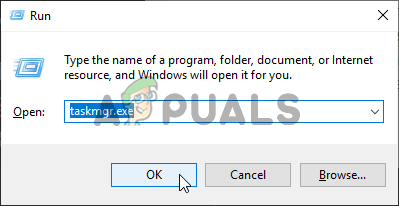
ٹاسک مینیجر چل رہا ہے
- ٹاسک مینیجر میں ، پر کلک کریں 'عمل' سب سے اوپر والے ٹیب اور ایپلیکیشنز کی ایک فہرست دکھانی چاہئے جو فی الحال آپ کے کمپیوٹر پر چل رہی ہے۔
- ٹاسک مینیجر آپ کے کمپیوٹر پر موجودہ سی پی یو ، ڈسک استعمال اور میموری کا استعمال بھی دکھائے گا۔
- پر کلک کریں 'سی پی یو' آپشن اور یقینی بنائیں کہ استعمال کو اونچائی سے نیچے تک ترتیب دینے کے لئے تیر کو نیچے کی طرف کا سامنا کرنا پڑتا ہے۔
- چیک کریں کہ آیا کوئی ایپلی کیشن آپ کے کمپیوٹر پر غیر معمولی وسائل استعمال کررہی ہے اور اس پر کلک کریں۔
- پر کلک کریں 'کام ختم کریں' تاکہ اسے آپ کے کمپیوٹر پر چل سکے۔
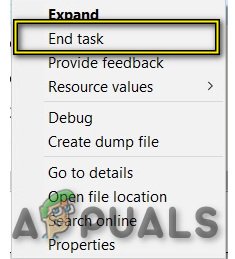
ٹاسک مینیجر میں ٹاسک ختم کریں
- اسی طرح ، پر کلک کریں 'یاداشت' اور 'ڈسک' ایک ایک کر کے اختیارات اور اعلی استعمال کی تمام ایپلی کیشنز کو ختم کریں۔
- یہ دیکھنے کے ل Check چیک کریں کہ آیا ایسا کرنے سے بھاپ سست چلنے سے مسئلہ حل ہوجاتا ہے۔
اب جب کہ ہم نے کچھ تیسری پارٹی کی ایپلی کیشنز کی تشخیص کی ہے جو ممکنہ طور پر کام کرنے سے روک سکتی ہیں ، ہمیں یہ بھی یقینی بنانا ہوگا کہ سسٹم ایپلی کیشنز اور خدمات کے ذریعہ وسائل کا زیادہ استعمال نہ ہو۔ ایسا کرنے کے ل::
- دبائیں 'ونڈوز' + 'R' چلائیں فوری طور پر شروع کرنے کے لئے.
- ٹائپ کریں 'MSConfig' اور دبائیں 'داخل کریں' بوٹ کی ترتیبات ونڈو کو لانچ کرنے کے لئے۔
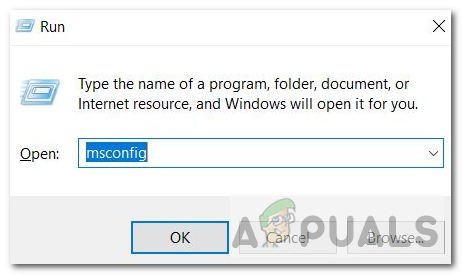
msconfig
- اس ونڈو میں ، پر کلک کریں 'خدمات' آپشن اور پھر ان چیک کریں 'مائیکرو سافٹ کی تمام خدمات چھپائیں' آپشن
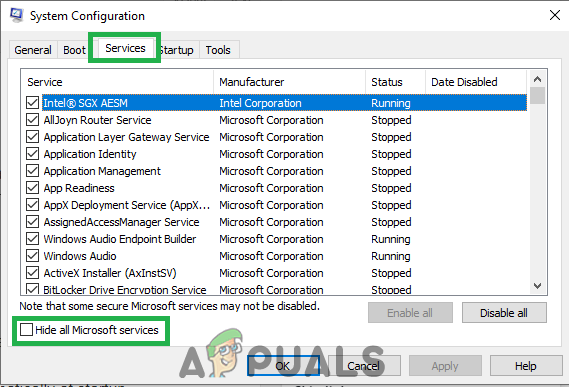
'خدمات' ٹیب پر کلک کرنا اور 'تمام مائیکرو سافٹ سروسز کو چھپائیں' کے اختیار کو غیر جانچ کرنا
- پر کلک کریں 'سب کو غیر فعال' آغاز کے وقت ان خدمات کو شروع ہونے سے روکنے کے لئے بٹن۔
- اب ، پر کلک کریں 'شروع' ٹیب اور منتخب کریں 'اوپن ٹاسک مینیجر' آپشن
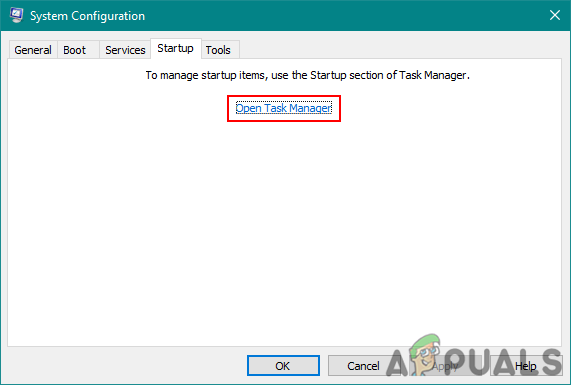
ٹاسک مینیجر کھولنا
- ٹاسک مینیجر کے اسٹارٹ اپ ٹیب میں ، یقینی بنائیں کہ شروعات کے وقت تمام اطلاق کو شروع کرنے سے غیر فعال کریں۔
- اس کے بعد ، اپنی تبدیلیاں محفوظ کریں اور دونوں ونڈوز سے بند ہوجائیں۔
- اپنے کمپیوٹر کو دوبارہ اسٹارٹ کریں اور یہ چیک کریں کہ آیا بھاپ عام طور پر کام کرتا ہے۔
- اگر ایسا ہوتا ہے تو ، اس کا مطلب یہ ہے کہ کوئی خدمت یا ایپلیکیشن اس درخواست کے مناسب کام کو روک رہی ہے۔ لہذا ، آپ ایک ایک کرکے ان سروسز اور ایپلیکیشنز کو چالو کرنا شروع کر سکتے ہیں اور جانچ کر سکتے ہیں کہ کون سی وجہ سے مسئلہ واپس آجاتا ہے۔
- ناقص سروس یا ایپلی کیشنز کی تشخیص کے بعد ، آپ یا تو اسے دوبارہ انسٹال کرنے کی کوشش کر سکتے ہیں یا اسے مستقل طور پر غیر فعال رکھ سکتے ہیں۔
حل 8: ڈیوائس ڈرائیورز کو اپ ڈیٹ کریں
کچھ حالات میں ، یہ ممکن ہے کہ آپ کے کمپیوٹر میں جدید ترین ڈرائیورز انسٹال نہ ہوں جو آپ کے کمپیوٹر پر موجود تمام ایپلی کیشنز اور گیمز کے صحیح کام کے ل. ضروری ہوں۔ لہذا ، اس مرحلے میں ، ہم کسی خراب شدہ ڈرائیوروں کی تشخیص ، لاپتہ افراد کو انسٹال کرنے ، اور پرانی تاریخوں کو اپ ڈیٹ کرنے کیلئے ڈرائیور ایزی کا استعمال کریں گے۔ ایسا کرنے کے ل::
- پہلے ڈاؤن لوڈ کریں ڈرائیور ایسی سافٹ ویئر اور اسے انسٹال کرنے کے لئے قابل عمل چلائیں۔
- آسانی سے ڈرائیور چلائیں اور منتخب کریں جائزہ لینا اپنے کمپیوٹر پر کسی خراب ، پرانی ، یا گمشدہ ڈرائیوروں کے لئے اسکین چلانے کے ل.۔
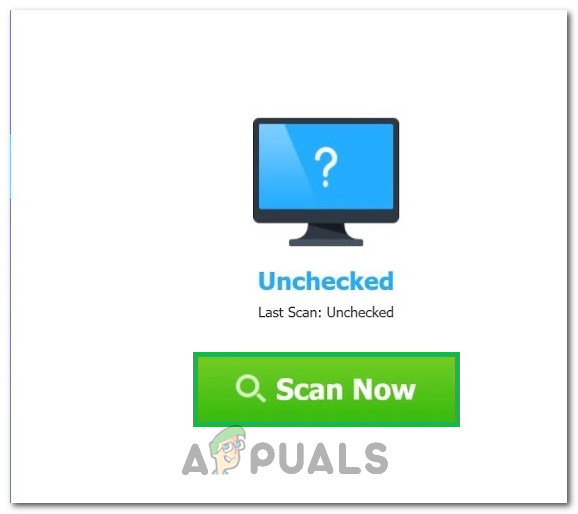
'اب اسکین کریں' بٹن پر کلک کرنا
- اگلا ، جھنڈے والا نیٹ ورک اڈاپٹر ڈرائیور کے اپ ڈیٹ کے بٹن پر کلک کریں۔ یہ خود بخود نیٹ ورک ڈرائیور کا صحیح ورژن ڈاؤن لوڈ کرے گا۔ اس کے بعد ، آپ اسے دستی طور پر انسٹال کرسکتے ہیں (مفت ورژن کا استعمال کرتے ہوئے)۔
- اگر آپ اپ ڈیٹ آل کو منتخب کرتے ہیں تو یہ خود بخود ڈاؤن لوڈ اور ان تمام ڈرائیوروں کے مناسب اور ملائے گئے ورژن انسٹال ہوجائے گا جو آپ کے کمپیوٹر پر یا تو لاپتہ یا پرانی ہیں۔ لیکن آپ کو اس کیلئے ایک پرو ورژن درکار ہے۔ ایک بار اپ ڈیٹ آل آپشن منتخب کرنے کے بعد آپ کو اپ گریڈیشن کے بارے میں مطلع کیا جائے گا۔
- اگر آپ دستی طور پر ڈرائیوروں کو انسٹال کرنا چاہتے ہیں تو ، آپ کو ایک ایک کرکے خود اپنے کمپیوٹر پر انسٹال کرنا پڑے گا۔ ڈرائیور ایسی کے ذریعہ ڈرائیورز ڈاؤن لوڈ کریں گے ، آپ ان کے عمل درآمد کرنے والے کو چلائیں یا اپنے کمپیوٹر پر انسٹال کرنے کے لئے اپ گریڈ کا اشارہ کرتے ہوئے ڈیوائس مینیجر میں ان کی ڈائریکٹریوں کی نشاندہی کرسکتے ہیں۔
- ان ڈرائیوروں کو انسٹال کرنے کے بعد ، یہ دیکھنے کے ل check چیک کریں کہ آیا مسئلہ جاری رہتا ہے۔
حل 9: پاور سی ایف جی کو تبدیل کریں
یہ ممکن ہے کہ بعض معاملات میں کمپیوٹر کی وجہ سے وسائل کی منتقلی کے ل application زیادہ سے زیادہ طاقت کی درخواست کی اجازت نہ دینے کی وجہ سے مسئلہ پیدا ہوسکتا ہے۔ لہذا ، اس مرحلے میں ، ہم کمپیوٹر کو جس پاور سیٹنگ کا استعمال کررہے ہیں اسے تبدیل کرتے ہوئے اس بات کو یقینی بنائیں گے کہ ایسا نہیں ہے۔ اسی لیے:
- دبائیں 'ونڈوز' + 'R' چلائیں فوری طور پر شروع کرنے کے لئے.
- ٹائپ کریں 'اختیار' اور پھر دبائیں 'داخل کریں' کنٹرول پینل انٹرفیس شروع کرنے کے لئے.
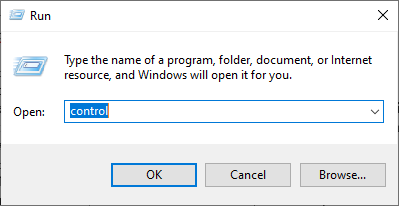
کلاسیکی کنٹرول پینل انٹرفیس تک رسائی حاصل کرنا
- کنٹرول پینل میں ، پر کلک کریں 'منجانب دیکھیں:' اختیار اور پھر منتخب کریں 'بڑے شبیہیں:' آپشن
- منتخب کریں 'پاور آپشنز' کنٹرول پینل میں بٹن اور پھر پر کلک کریں 'اعلی کارکردگی' آپریٹنگ سسٹم کو اعلی کارکردگی کا استعمال کرنے کی اجازت دینے کے لئے بٹن۔
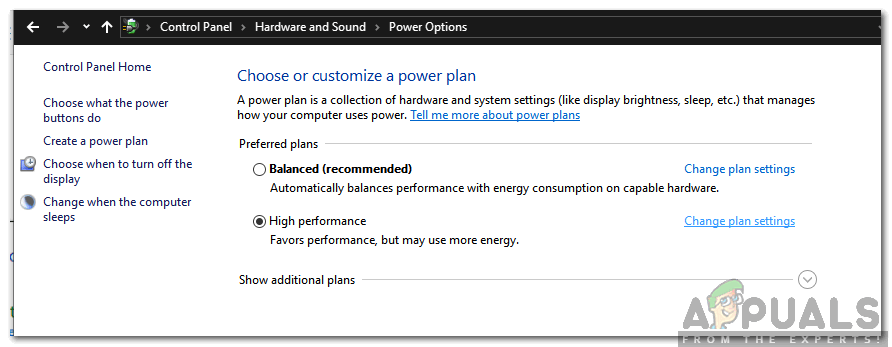
'اعلی کارکردگی' کو جانچنا اور 'پلان کی ترتیبات کو تبدیل کریں' کو منتخب کرنا۔
- تبدیلیوں کے اثر و رسوخ کے ل this اس ونڈو کا قریب ہونا۔
- چیک کریں کہ آیا اس سے بھاپ کلائنٹ کی رفتار بہتر ہوتی ہے۔
حل 10: مطابقت کی ترتیبات کی جانچ کرنا
یہ ممکن ہے کہ بھاپ کلائنٹ آپریٹنگ سسٹم کے کچھ پہلوؤں کے ساتھ عدم مطابقت کے مسائل کا سامنا کر رہا ہو جو آپ استعمال کررہے ہیں۔ لہذا ، اس مرحلے میں ، ہم ونڈوز کی خصوصیت کو استعمال کریں گے جہاں ہمیں اطلاق کے ساتھ مختلف مطابقت پذیری کی جانچ کرنے کے قابل ہونا چاہئے۔ ایسا کرنے کے ل::
- اپنے ڈیسک ٹاپ پر چلنے والی بھاپ پر دائیں کلک کریں اور منتخب کریں “کھولو فائل مقام ' آپشن
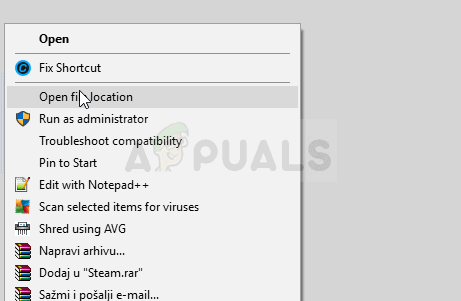
فائل کا مقام کھولیں
- یہ آپ کو بھاپ کی تنصیب والے فولڈر میں لے جانا چاہئے۔
- اس فولڈر میں ، عملدرآمد کرنے والے اہم بھاپ پر دائیں کلک کریں اور منتخب کریں 'پراپرٹیز' فہرست سے
- بھاپ کی خصوصیات میں ، پر کلک کریں 'مطابقت' ٹیب اور چیک کریں “ اس پروگرام کو مطابقت کے موڈ میں چلائیں ”آپشن۔
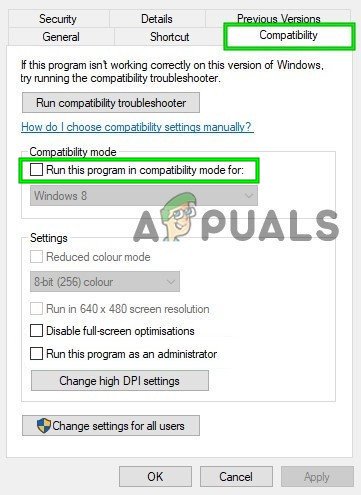
مطابقت پذیری میں اس پروگرام کو چلائیں چیک کریں
- ڈراپ ڈاؤن پر کلک کریں جو آپریٹنگ سسٹم کے مختلف ورژن دکھاتا ہے۔
- یہ یقینی بنائیں کہ ان سب کو ایک ایک کرکے آزمائیں اور دیکھیں کہ کون سا بہتر کارکردگی فراہم کرتا ہے۔
- ڈراپ ڈاؤن سے آپریٹنگ سسٹم منتخب کرنے کے بعد ، پر کلک کریں 'درخواست دیں' اپنی تبدیلیوں کو بچانے کے لئے بٹن اور پھر 'ٹھیک ہے' درخواست سے باہر نکلنے کے لئے بٹن.
- یہ دیکھنے کے ل Check چیک کریں کہ آیا ایسا کرنے سے بھاپ کی کارکردگی کا مسئلہ درست ہوجاتا ہے۔
حل 11: ترجیح کو تبدیل کرنا
اس اقدام کو صارف کی ضروریات کے مطابق تبدیل کرنے کی ضرورت ہے تاکہ آپ اس عمل سے اپنے متوقع نتائج حاصل کرسکیں۔ ایسی دو طرح کے منظرنامے ہیں جن کا سامنا کرنا پڑ سکتا ہے اگر آپ اس پوسٹ سے گزر رہے ہیں۔ یا تو بھاپ کلائنٹ خود واقعی سست چل رہا ہے یا بھاپ کھیل سست چل رہا ہے۔
اگر خود بخود آپ کے کمپیوٹر پر اسٹیم کلائنٹ چل رہا ہے ، تو جیسا کہ ہم ذیل کے مراحل میں اشارہ کرتے ہیں ، آپ کو اس کی ترجیح کو ہائی یا ریئل ٹائم میں تبدیل کرنا چاہئے۔ تاہم ، اگر آپ بھاپ والے کھیلوں سے اس مسئلے کا سامنا کر رہے ہیں تو ، ہم آپ کو کھیل کی ترجیح کو لو ڈوڈ پر ریئل ٹائم پر تبدیل کرنے کی سفارش کرینگے۔ ترجیحات کو تبدیل کرنے کے لئے:
- دبائیں 'ونڈوز' + 'R' چلائیں فوری طور پر شروع کرنے کے لئے.
- ٹائپ کریں 'ٹاسک مگرام' اور دبائیں 'داخل کریں' ٹاسک مینیجر شروع کرنے کے لئے.
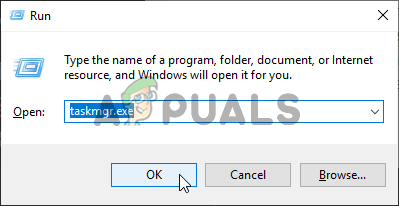
ٹاسک مینیجر چل رہا ہے
- ٹاسک مینیجر میں ، پر کلک کریں 'تفصیلات' اپنے کمپیوٹر پر چلنے والے ہر عمل کو دیکھنے کیلئے ٹیب۔
- تفصیلات والے ٹیب میں ، پر دبائیں 'بھاپ. ایکسی' اس مسئلے کے مطابق عمل کریں اور اس کو ایڈجسٹ کریں جس کا آپ سامنا کر رہے ہیں۔ اگر آپ کو مرحلہ وار بھاپ کلائنٹ کا سامنا ہے تو ، دائیں کلک کے بعد ، پر کلک کریں 'ترجیحات طے کریں' اور پر کلک کریں 'حقیقی وقت' یا پھر 'اعلی' آپشن
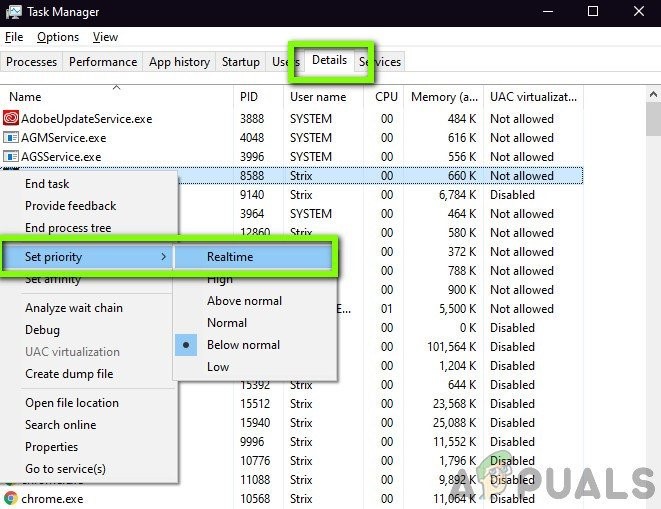
ریئل ٹائم کو ترجیح دیں
- تاہم ، اگر آپ کو ناقص کھیل اور عام بھاپ کلائنٹ کا سامنا ہے تو ، مؤکل پر دائیں کلک کریں ، پر کلک کریں 'ترجیحات طے کریں' اور پھر منتخب کریں 'کم'۔ اس کے بعد ، اسی طرح کے انداز میں ، کھیل کی ترجیح کو ترجیح دیں 'اعلی'
- ٹاسک مینیجر سے ترجیحی ترتیب دینے کے بعد ، ونڈو سے بند ہوجائیں اور دیکھیں کہ آیا مسئلہ برقرار ہے یا نہیں۔
حل 12: جی پی یو کو منتخب کرنا
کچھ لوگوں کو گرافکس کارڈ کی وجہ سے بھاپ والے کھیلوں میں پریشانی کا سامنا کرنا پڑتا ہے جسے وہ اپنے گرافکس پر کارروائی کرنے کے لئے استعمال کررہے ہیں۔ اگر آپ کا کمپیوٹر Nvidia GPU استعمال کر رہا ہے اور اس میں ایک مربوط GPU بھی ہے تو ، اس مسئلے کو متحرک کیا جاسکتا ہے۔ لہذا ، اس اقدام میں ، ہم Nvidia کلائنٹ کی ترتیبات کو ایڈجسٹ کریں گے تاکہ وقف شدہ GPU کو کھیلوں میں استعمال ہونے سے روکا جاسکے۔ اسی لیے:
- اپنے ڈیسک ٹاپ کی کسی بھی خالی جگہ پر دائیں کلک کریں اور پر کلک کریں 'نیوڈیا کنٹرول پینل' آپشن
- نیوڈیا کنٹرول پینل میں ، پر کلک کریں '3D ترتیبات کا نظم کریں' اور پھر پر کلک کریں 'پروگرام کی ترتیبات' ٹیب
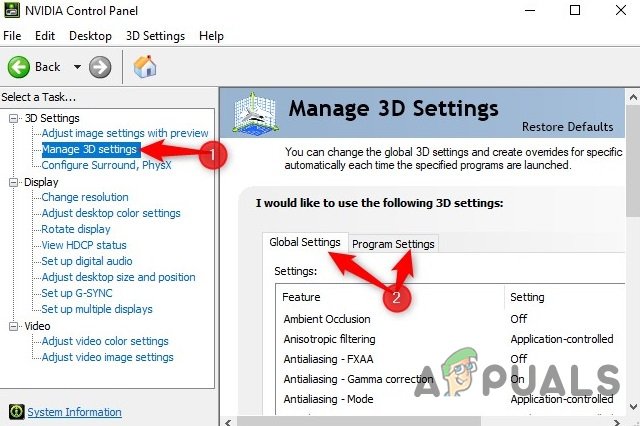
3D ترتیبات کا نظم کریں
- پروگرام کی ترتیبات میں ، ڈراپ ڈاؤن پر کلک کریں اور فہرست سے 'Steam.exe' منتخب کریں۔
- پر کلک کریں 'پسندیدہ گرافکس پروسیسر' اور پھر Nvidia High Performance GPU یا GPU کو منتخب کریں جو آپ نے فہرست میں سے انسٹال کیا ہے۔
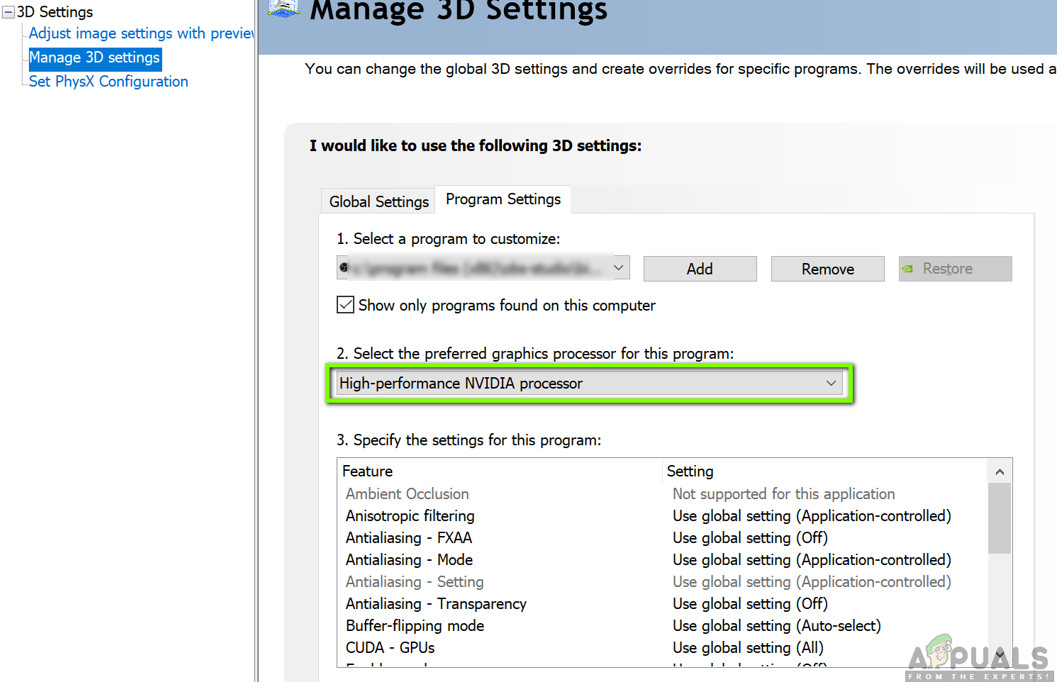
سرشار گرافکس کی ترجیح کو تبدیل کرنا
- پر کلک کریں 'درخواست دیں' اپنی ترتیبات کو محفوظ کرنے کیلئے اور پھر یقینی بنائیں کہ تمام ویڈیو گیمز کیلئے بھی Nvidia GPU کو منتخب کریں۔
- یہ سب کرنے کے بعد ، یہ دیکھنے کے لئے کہ آیا یہ مسئلہ اب بھی برقرار ہے یا نہیں۔
حل 13: HTML کیچ کو حذف کرنا
کچھ لوگوں نے شکایت کی ہے کہ جب ویب کیشے بھاپ سے صاف ہوجاتا ہے تو یہ مسئلہ عارضی طور پر دور ہوجاتا ہے جیسا کہ ہم نے اس مضمون کے پہلے مرحلے میں اشارہ کیا ہے لیکن یہ کچھ دیر بعد واپس آجاتا ہے۔ لہذا ، اس اقدام میں ، ہم اپنے کمپیوٹر پر کیشڈ فائلوں کو مستقل طور پر حذف کرکے اور پھر بھاپ سے فولڈر کو حذف کرکے اس مسئلے کے مستقل حل کی تلاش کریں گے۔ اسی لیے:
- دبائیں 'ونڈوز' + 'R' رن پرامپٹ کھولنے کے ل.
- ٹائپ کریں '٪ عارضی٪' اور دبائیں 'داخل کریں' عارضی فائلوں کے فولڈر کو لانچ کرنے کے لئے۔
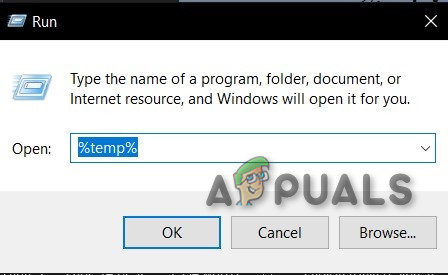
چلائیں کمانڈ میں عارضی٪ کمانڈ
- دبائیں 'Ctrl' + 'TO' تمام فائلوں کو منتخب کرنے کے لئے اور پھر دبائیں 'شفٹ' + 'حذف کریں' انہیں اپنے کمپیوٹر سے صاف کرنے کیلئے۔
- نیز ، رن پرامپٹ دوبارہ لانچ کریں اور ٹائپ کریں '٪ appdata٪' اور دبائیں 'درج کریں'۔
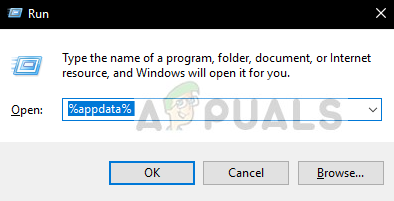
رن کمانڈ کے طور پر٪ appdata٪
- دبائیں 'Ctrl' + 'TO' فولڈر کے اندر موجود تمام فائلوں کو منتخب کرنے اور دبائیں 'شفٹ' + 'حذف کریں' انہیں کمپیوٹر سے ہٹانے کے ل.
- ان فائلوں کو صاف کرنے کے بعد ، اب ہم بھاپ کیشے کو صاف کریں گے۔
- اپنے ڈیسک ٹاپ پر چلنے والی بھاپ پر دائیں کلک کریں اور منتخب کریں 'فائل کا کھلا مقام' بھاپ کی تنصیب کے فولڈر میں تشریف لے جانے کا اختیار۔
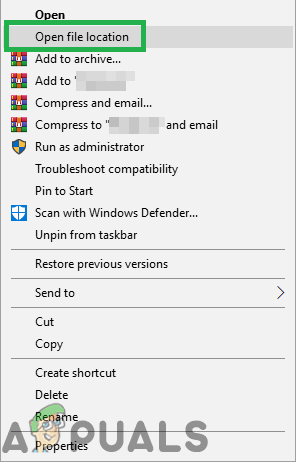
دائیں پر کلک کرنا اور 'فائل کا کھلا مقام' منتخب کرنا۔
- بھاپ کی تنصیب والے فولڈر میں ، پر کلک کریں 'ایپ کیش' فولڈر کو کھولنے کے لئے اور HTTPcache کو فولڈر کے اندر سے حذف کریں۔
- اس کے بعد ، پر جائیں 'ایپ ڈیٹا / مقامی / بھاپ' اپنے کمپیوٹر پر فولڈر بنائیں اور اس سے HTML کیچ کو حذف کریں۔
- فولڈر کو حذف کرنے کے بعد ، چلائیں 'بھاپ. ایکسی' اور اسے اپنی فائلیں ڈاؤن لوڈ کرنے دیں۔
- بھاپ شروع ہونے کے بعد ، یہ دیکھنے کے لئے کہ آیا مسئلہ جاری رہتا ہے۔
آخری حل: دوبارہ کریں شینگ گیم فائلیں
اب بھاپ کو دوبارہ سے انسٹال کرنے اور دیکھنا ہے کہ اگر یہ چال چال چل رہی ہے تو اس کے سوا کچھ باقی نہیں بچا ہے۔ جب ہم آپ کی بھاپ کی فائلوں کو ریفریش کرتے ہیں تو ، ہم آپ کے ڈاؤن لوڈ کردہ کھیلوں کو محفوظ رکھیں گے تاکہ آپ انہیں دوبارہ ڈاؤن لوڈ نہ کریں۔ مزید یہ کہ آپ کے صارف کا ڈیٹا بھی محفوظ رہے گا۔ بھاپ فائلوں کو دراصل تازہ دم کرنے والی چیزیں بھاپ کلائنٹ کی تمام کنفیگریشن فائلوں کو حذف کردیں اور پھر انھیں انسٹال کرنے پر مجبور کریں۔ لہذا اگر کوئی خراب فائلیں / خراب فائلیں تھیں ، تو وہ اسی کے مطابق تبدیل ہوجائیں گی۔ نوٹ کریں کہ اس طریقہ کار کے بعد ، آپ کو اپنی اسناد کا استعمال کرتے ہوئے دوبارہ لاگ ان کرنے کی ضرورت ہوگی۔ اگر آپ کے پاس وہ معلومات دستیاب نہیں ہیں تو اس حل پر عمل نہ کریں۔
آپ کو بھی کوشش کرنی چاہئے اپنی بھاپ کی مرمت کرو تنصیب
12 منٹ پڑھا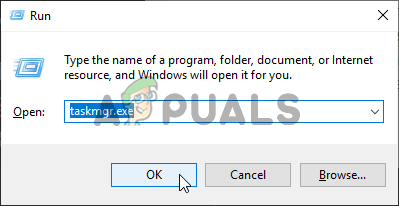
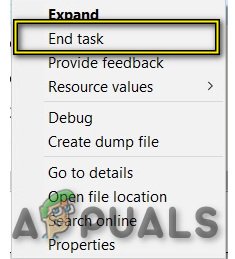
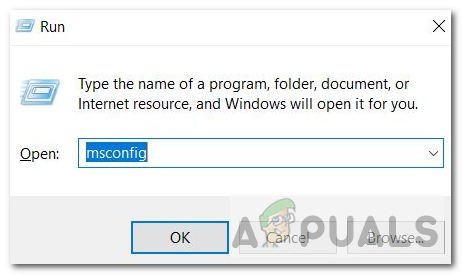
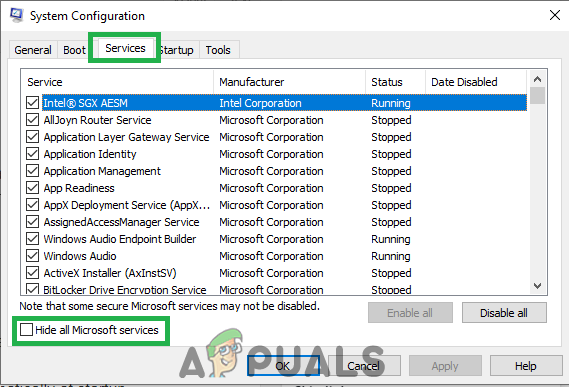
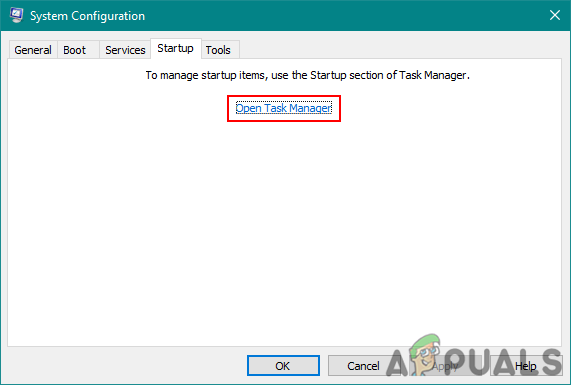
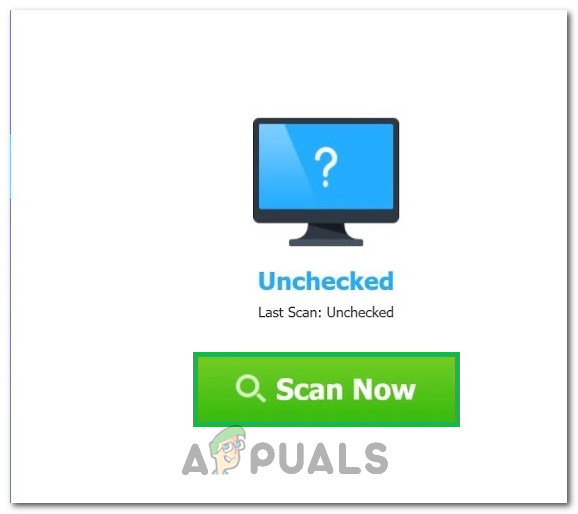
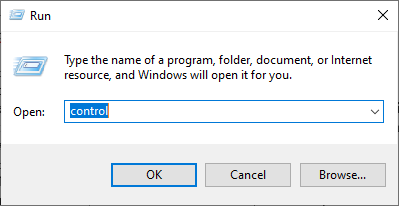
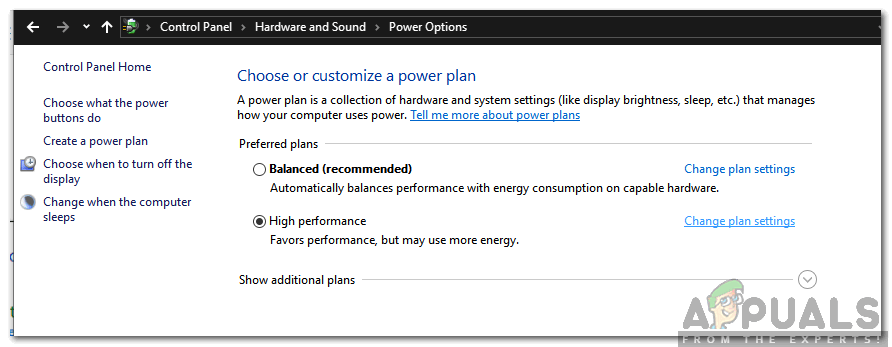
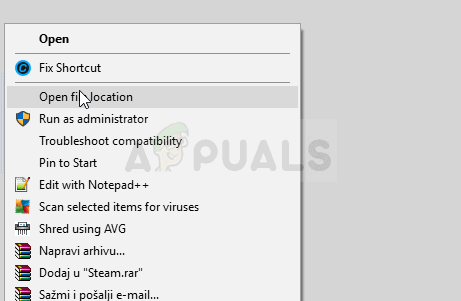
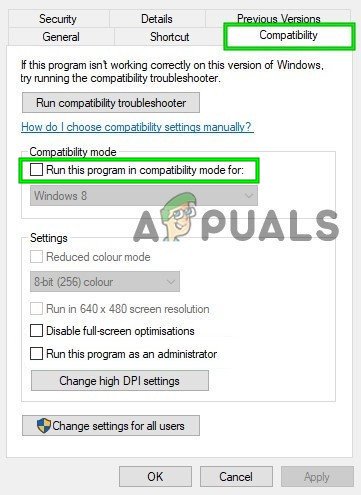
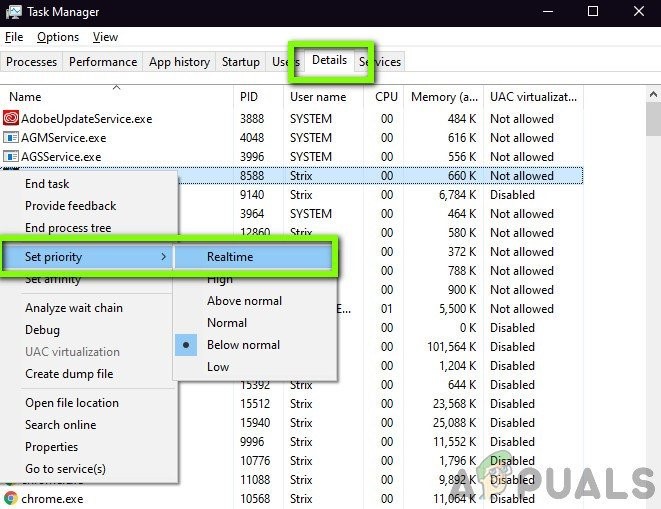
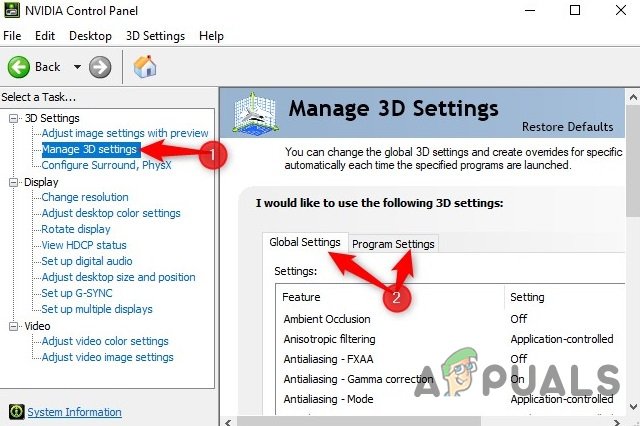
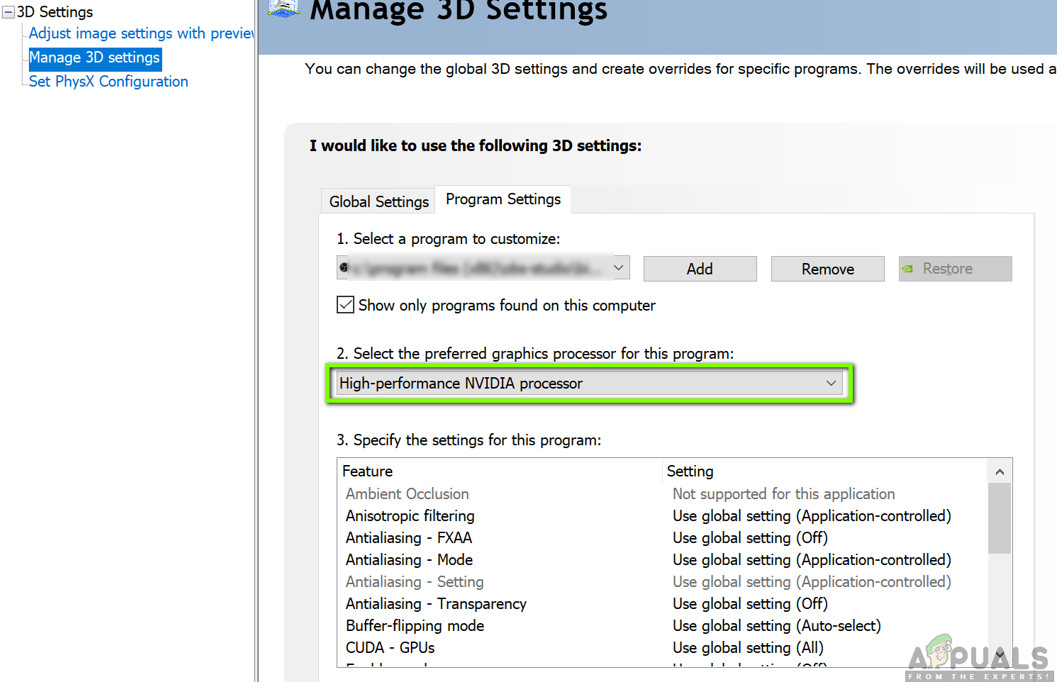
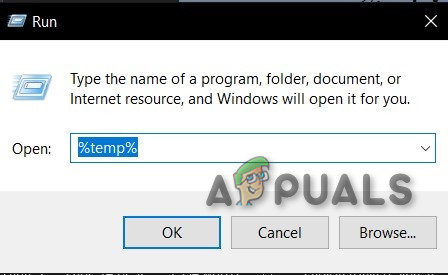
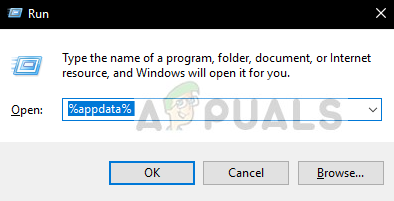
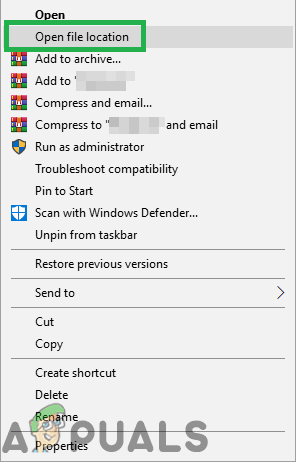
![[FIX] شیئرپوائنٹ پورے ورڈ دستاویز کو نہیں دکھا رہا ہے](https://jf-balio.pt/img/how-tos/92/sharepoint-not-showing-whole-word-document.jpg)






















